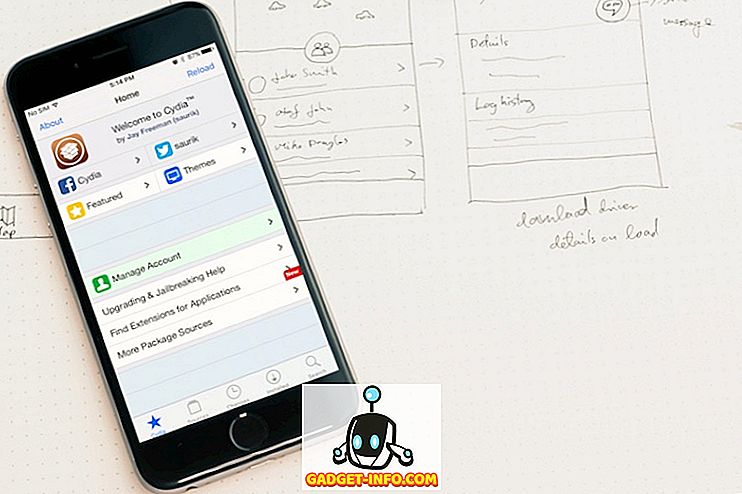이전 버전의 Windows에서는 좋은 이전 페이징 파일을 기억할 것입니다. 물리적 메모리가 지나치게 커밋되고 오랫동안 일반적으로 액세스되지 않은 객체를 보유 할 때 사용됩니다. 그건 pagefile.sys 입니다. 다음으로 Windows에서 최대 절전 모드 옵션을 사용하여 커널과 모든 응용 프로그램을 하드 드라이브에 저장하여 컴퓨터를 완전히 다시 부팅하는 것보다 빠르게 시작할 수 있습니다. 그건 hiberfile.sys 입니다.
Windows 8/10에서는 상황이 더욱 복잡해졌습니다. pagefile.sys는 항상 있지만, hiberfil.sys는 Windows에서 빠른 시작 기능을 사용하는 경우에만 존재합니다. 빠른 시작이란 무엇입니까? 기본적으로 Windows는 하이브리드 종료를 수행 할 수 있습니다. 이것이 Windows 8/10이 이전 버전의 Windows보다 훨씬 빠르게 부팅되는 이유입니다. Windows 8에서 하이브리드 종료가 무엇인지 설명하는 이전 게시물을 확인하십시오.
기본적으로 켜져있는 새로운 하이브리드 종료 기능을 사용하려면 Windows에서 최대 절전 모드를 사용하도록 설정해야합니다. 최대 절전 모드가 해제되어 있으면 hiberfil.sys 파일이 없으므로 빠른 시작 옵션을 사용할 수 없습니다. Windows에서 최대 절전 모드를 활성화하는 방법에 대한 내 게시물을 읽을 수 있습니다.

이제 흥미로운 점은 빠른 시작이 가능할 때 (최대 절전 모드가 설정된 경우), hiberfil.sys는 RAM의 약 75 %이고 페이징 파일은 약 25 %가됩니다. 이는 hiberfil.sys에 Windows 커널과 장치 드라이버가 포함되어 있기 때문입니다. 페이징 파일은 모든 RAM이 우리 시스템에서만 고갈되고 실제로 Windows를 실행하는 동안 사용되는 경우에만 사용됩니다. hiberfil.sys는 부팅 과정에서만 사용됩니다.
Windows에서 최대 절전 모드가 설정되어 있지 않으면 페이징 파일 크기가 현재 RAM 크기와 동일한 크기로 표시됩니다.

위의 스크린 샷에서 1GB RAM이 있고 빠른 시작 기능이 비활성화 된 Windows 컴퓨터가 있습니다. 이제는 어떻게 작동하는지 이해 했으므로 새로운 파일 인 swapfile.sys로 이동해 보겠습니다. 대체 그게 뭐야? 음, 기본적으로 페이징 파일과 비슷하지만 다른 용도로 사용됩니다.
swapfile.sys의 주된 이유 중 하나는 Windows Store 응용 프로그램을 일시 중지했다가 다시 시작하는 것입니다. 왜 페이징 파일을 대신 사용하지 않는 것이 좋을까요? 특정 유형의 페이징 조작이이 특수 유형의 페이지 파일을 사용하여보다 효율적으로 수행 될 수 있기 때문에 사용됩니다.
여기에 더 명확한 설명이 있습니다. Windows는 페이징과 스와핑을 모두 지원합니다. 페이징에는 오랫동안 액세스하지 않은 항목이 저장되는 반면 스와핑에는 최근에 메모리에서 제거 된 항목이 저장됩니다. pagingfile의 항목은 오랫동안 다시 액세스 할 수 없지만 스왑 파일의 항목을 훨씬 빨리 액세스 할 수 있습니다.
또한 페이징은 고급형 컴퓨터에서 매우 효과적이며 반면 스와핑은 저가형 태블릿 및 PC에서 더 효과적입니다. 각 페이징 파일은 동적 성장, 공간 예약, 읽기 / 쓰기 정책 등에 대해 서로 다른 요구 사항을 가지고 있습니다. 동일한 페이징 파일을 사용하는 경우 페이지 크기가 고정 된 페이지와 큰 덩어리로 인해 매우 빨리 조각화됩니다 스와핑에 사용됩니다.
위에서 볼 수 있듯이 swapfile.sys의 크기는 약 16MB입니다. 현재는 전통적인 Windows 프로그램과 비교하여 페이징 요구가 다르므로 Store 응용 프로그램에 사용됩니다. 앞으로도 다른 용도가있을 수 있지만 Microsoft는 정확히 무엇을 지정하지 않았습니다.
이것이 Windows 8 / 10 시스템에서 세 파일이하는 일입니다. 일어날 수있는 흥미롭고 귀찮은 일이 있음을 유의하십시오. 16GB의 RAM이 있고 Windows에서 빠른 시작을 사용한다면 16GB의 최대 절전 모드 파일을 갖게됩니다. SSD에서 Windows를 실행하는 경우 디스크 공간의 상당 부분을 차지할 수 있습니다.
다음 명령을 사용하여 최대 절전 모드를 해제하지 않고 Windows에서 최대 절전 모드 파일 (hiberfil.sys)의 크기를 줄일 수 있습니다.
powercfg.exe / 최대 절전 모드 / 크기 50

이렇게하면 최대 절전 모드 파일의 크기가 100 %가 아닌 RAM의 50 %로 줄어 듭니다. 50 %를 넘지 않도록하십시오. 그러나 16GB 또는 32GB 이상의 RAM이 많은 경우 공간을 상당히 절약 할 수 있습니다.
다른 하나는 이전 버전의 Windows 에서처럼 최대 절전 모드 파일이 너무 커지는 것을 걱정할 필요가 없다는 것입니다. 이전에 최대 절전 모드 파일은 커널, 장치 드라이버 및 모든 응용 프로그램 데이터를 저장했습니다. 이제는 응용 프로그램 데이터가 없으므로 파일 크기는 꽤 일정합니다. 따라서 많은 RAM이있는 경우 어쨌든 너무 큰 최대 절전 모드 파일이 필요하지 않습니다.
다행히도 pagefile.sys, hiberfil.sys 및 swapfile.sys 파일이 Windows 8/10에서 작동하는 방식을보다 명확하게 이해할 수 있기를 바랍니다. 질문이 있으시면 언제든지 의견을 게시하십시오. 즐겨!
![소셜 미디어의 패러디 [비디오]](https://gadget-info.com/img/best-gallery/213/parody-social-media.jpg)